タイトル: フォームファイルを印刷するにはどうすればよいですか?一般的な印刷技術とインターネット上の最近の注目トピックの統合
デジタル オフィスの時代においても、フォーム ファイルの印刷は依然として日常業務で高頻度の要件となっています。生徒の課題、財務諸表、データ分析レポートのいずれであっても、効率的な印刷スキルを習得すると効率が大幅に向上します。この記事では、過去 10 日間にインターネット上で注目されたトピックを組み合わせて構造化されたソリューションを整理し、最近の注目のコンテンツの相関分析を添付します。
以下は、Excel や WPS などの一般的なツールに適用できる、テーブル ファイルを印刷するための一般的なプロセスです。

| ステップ | 取扱説明書 | 注意事項 |
|---|---|---|
| 1. ファイル調整 | テーブルの内容の整合性を確認し、列幅/行高さを調整します。 | コンテンツが切り捨てられるのを避ける |
| 2. ページ設定 | 用紙の向き(横向き/縦向き)、ページ余白を設定する | 幅広のテーブルにぴったり合う横長のテーブル |
| 3. 印刷プレビュー | ページング効果をプレビューし、ヘッダーが繰り返されているかどうかを確認します | 「ヘッダー行の印刷」機能を使用する |
| 4. プリントアウト | プリンター、部数、ページ範囲を選択してください | 両面印刷で用紙を節約 |
過去 10 日間に、次の人気のあるイベントがフォーム印刷に関する議論を引き起こしました。
| ホットなイベント | 関連する印刷要件 | 解決 |
|---|---|---|
| 1. 大学の卒業論文提出シーズン | 付録表フォーマット仕様 | 「ページにズーム」機能を使用する |
| 2. 618電子商取引データのレビュー | 大量の販売データの印刷 | エリア印刷+カラーアノテーション |
| 3. 新型コロナウイルスワクチン接種統計 | コミュニティフォームをバッチ印刷する | 差し込み印刷機能アプリケーション |
質問 1: このフォームは論文の範囲を超えていますか?
解決策: ページ レイアウトで [1 ページ幅 x 1 ページ高さに調整する] を選択するか、手動でズーム率を 70% ~ 90% に調整します。
質問 2: 印刷後にグリッド線が表示されますか?
解決策:Excelの[ページレイアウト]→[グリッド線]→[印刷]のチェックを外すか、枠線機能で線をカスタマイズしてください。
質問 3: 複数ページのテーブルではヘッダーが失われますか?
解決策: [タイトル行を印刷] を設定し、繰り返す必要があるタイトル領域を選択します (ページ間の自動表示をサポート)。
最近の「カーボンニュートラル」ホットスポットに基づいて、次のグリーン印刷方法が推奨されます。
結論:帳票印刷スキルを習得すれば、業務効率の向上はもちろん、環境保護の要請にも対応できます。この記事の体系化された操作ガイドを収集し、ツール ソフトウェアの機能アップデート (WPS の新しい「インテリジェント ページング」機能など) に注目することをお勧めします。特定のシナリオに対するソリューションが必要な場合は、最近の注目トピックのケース適応を参照してください。

詳細を確認してください
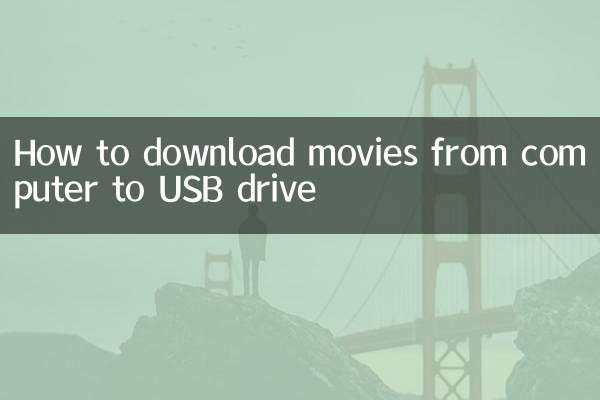
詳細を確認してください